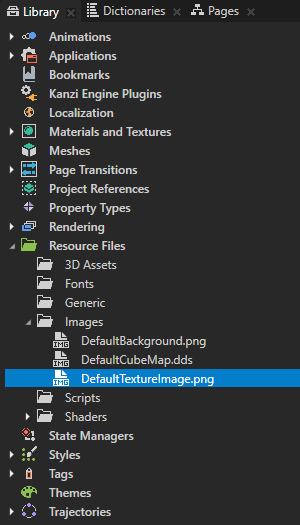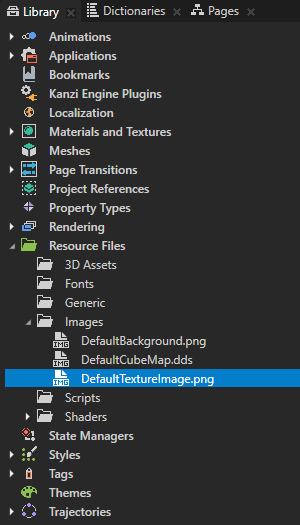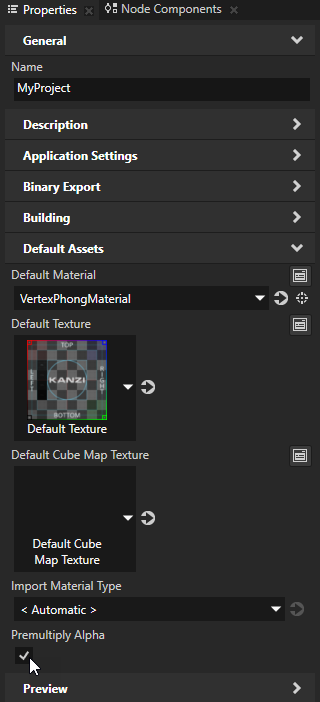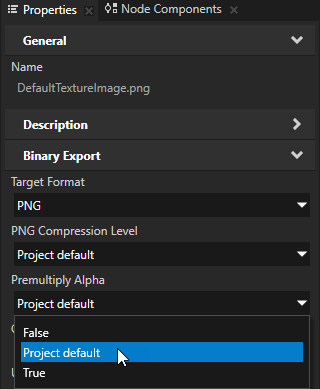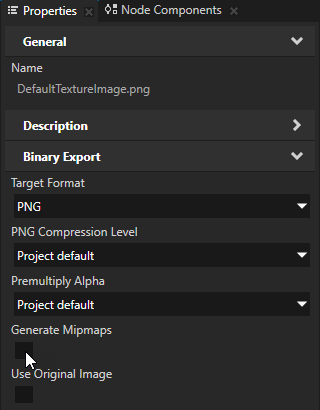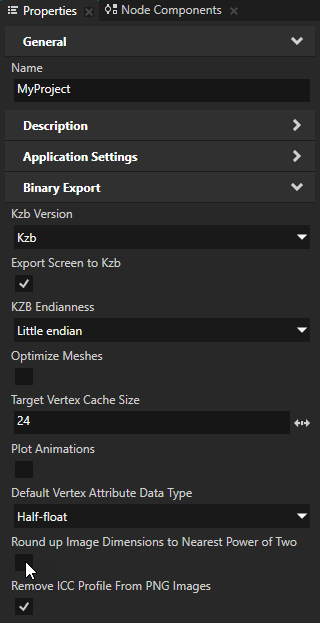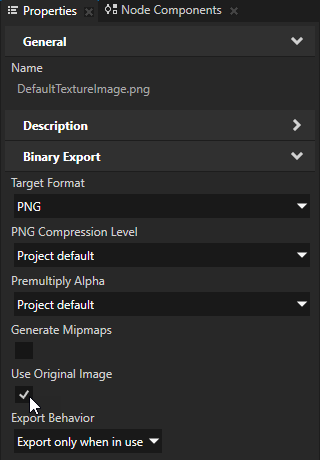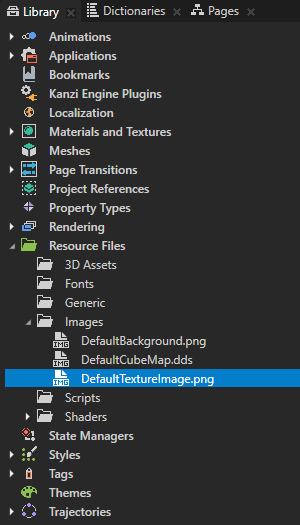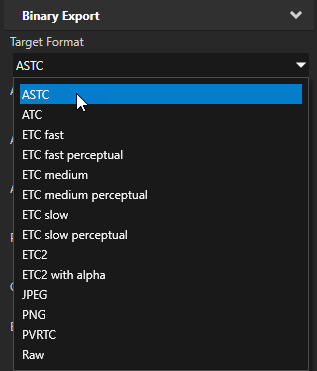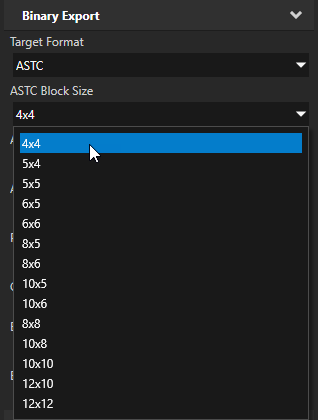纹理
纹理可用于显示图像 (Image) 节点中的内容、设置纹理材质的外观,以及显示纹理笔刷 (Texture Brush) 笔刷中的内容。您可以从常见的图像文件格式创建纹理。请参阅图像。
在 Kanzi Studio 工程中,图像文件位于素材库 (Library) > 资源文件 (Resource Files) > 图像 (Images)。这些图像文件对应您硬盘上的文件。当修改硬盘上的文件时,Kanzi 会自动将修改应用到从该文件生成的纹理。如果从硬盘移除文件,将无法使用 Kanzi 工程中的文件。
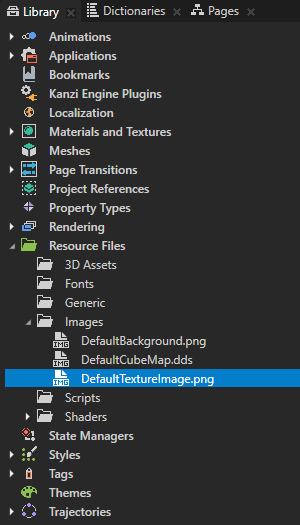
图像的加载时间取决于它们的大小和压缩率:
- 图像尺寸确定加载数据到 RAM 中所需的时间。
- 图像压缩可以减小尺寸,但要记住在应用程序使用图像前必须要先解压,这通常比加载 raw 数据更慢。使用 Raw 图像格式时,数据加载到 RAM 并发送至 GPU 内存,通常可以实现最快的启动时间。请参阅图像压缩。
- 纹理压缩可以用于带有支持选定压缩算法的 GPU 的设备。使用压缩时,从 kzb 文件加载到 RAM 和从 RAM 加载到 GPU 内存的数据尺寸更小。并且,预留的 GPU 内存更少。根据目标硬件的不同,使用纹理压缩可以缩短加载时间。使用纹理压缩之前,确保您的目标平台支持选定的纹理压缩格式。
Kanzi 支持 ASTC、ATC、ETC 和 PVRTC 压缩格式。如果目标硬件不支持所选的纹理压缩算法,您在目标设备上运行Kanzi 应用程序时,Kanzi 会向日志打印警告消息。Kanzi 将您使用目标硬件不支持的压缩纹理格式的表面涂黑。
请参阅压缩纹理。
纹理类型
在 Kanzi 中,这些纹理可用:
- 单一纹理使用单一图像作为纹理。请参阅使用单一纹理。
- 环境纹理贴图可用于将六个正方形的图像合成为一个纹理来表示环境反射。每一张图像表示从环境贴图对象的视点在六个方向的其中一个方向沿 x、y 与 z 轴的场景。请参阅使用环境纹理贴图。
- 渲染目标纹理 (Render Target Texture) 可用于将内容渲染到纹理或将抗锯齿只应用到应用程序的一部分。您可以像使用其他纹理一样使用渲染目标纹理。例如,您可以在纹理笔刷 (Texture Brush) 中使用或将其作为图像在图像 (Image) 节点中使用。请参阅使用渲染目标纹理和在 Kanzi 中使用 OpenGL ES 3.0。
您可以使用含半浮点和浮点数据的 .exr、.dds 和 .hdr 图像,以将 HDR 图像用于 Kanzi 工程。请参阅设置 纹理的颜色格式。
设置图像目标格式
将工程导出到 kzb 文件时,Kanzi Studio 使用原始图像的格式读取工程中的图像,并以您为每个图像的目标格式 (Target Format) 属性设置的格式将写入 kzb 文件。
如果原始图像的文件格式与您在目标格式 (Target Format) 属性中选择的格式相同,Kanzi Studio 在以下条件下将图像写入 kzb 文件时不会修改图像:
- 预乘阿尔法 (Premultiply Alpha) 已禁用,或阿尔法通道不需要预乘
要更改此设置,在 > 中使用 预乘阿尔法 (Premultiply Alpha) 属性。您可以重写想要使用不同设置的图像文件中的该属性值。
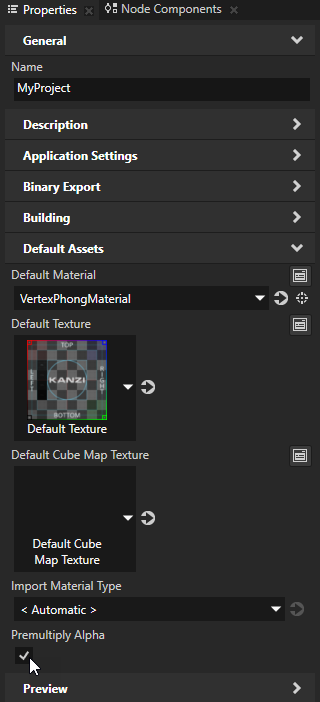
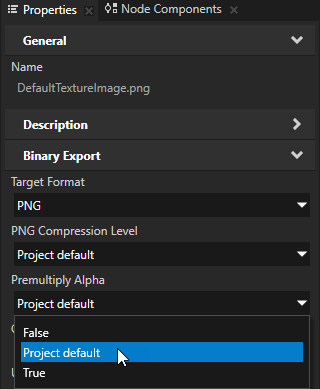
- 生成 Mipmap (Generate Mipmaps) 已禁用
您可以在每个图像文件中设置生成 Mipmap (Generate Mipmaps) 属性的值。
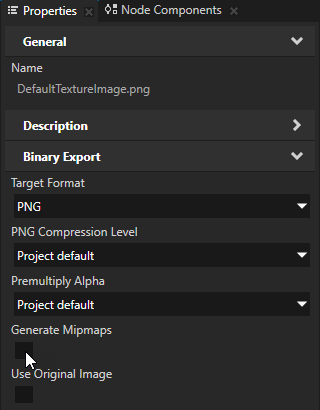
- 向上取整图像尺寸至数值最接近的 2 的幂 (Round up Image Dimensions to Nearest Power of Two)属性已禁用
您可以在 > 中设置向上取整图像尺寸至数值最接近的 2 的幂 (Round up Image Dimensions to Nearest Power of Two) 属性的值。
如启用 向上取整图像尺寸至数值最接近的 2 的幂 (Round up Image Dimensions to Nearest Power of Two) 属性,Kanzi Studio 将在 kzb 文件导出过程中,对工程中所有图像的长度和宽度做向上取整,取数值最为接近的 2 的幂。例如,Kanzi Studio 会将一张大小为 40×30 像素的图像,以 64×32 像素大小导出到 kzb 文件中。
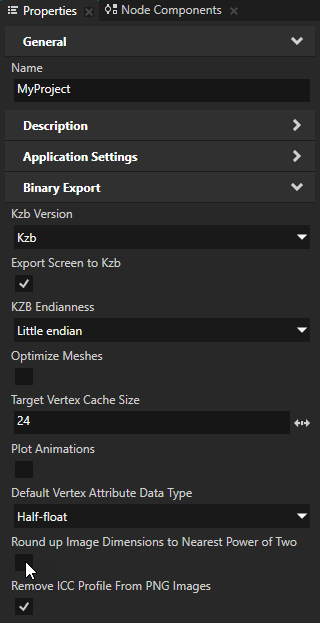
如果您的图像是 JPEG 或 PNG 格式,而您不想让Kanzi Studio 修改其导出到 kzb 文件的图像,在图像属性 (Properties) 中启用使用原始图像 (Use Original Image) 属性。
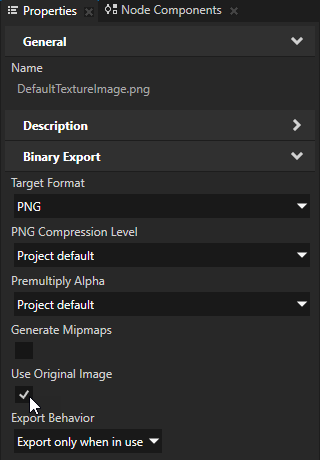
要设置图像目标格式:
- 在素材库 (Library) > 资源文件 (Resource Files) > 图像 (Images) 中选择您要为其设置目标格式的图像。
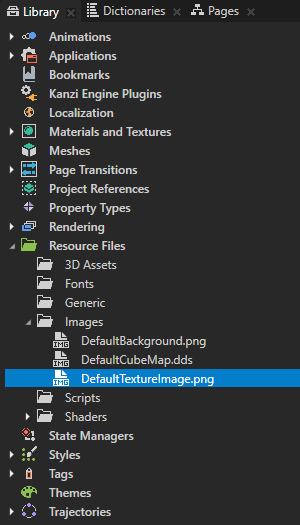
- 在属性 (Properties) 中将目标格式 (Target Format) 属性设为要在Kanzi 应用程序中使用的图像格式。
您选择的格式很重要,因为这会影响 kzb 文件的大小以及 Kanzi 应用程序加载图像时的加载时间。确保您的目标设备支持您为图像选择的目标格式。请参阅图像和纹理最佳实践以及压缩纹理。
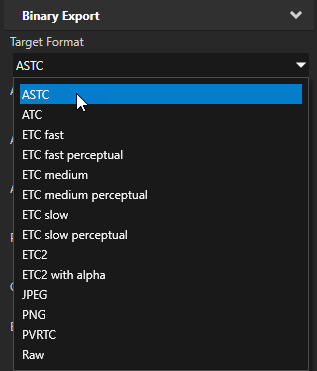
- 如果您在上一步中选择的图像格式支持压缩,请配置要使用的压缩方案。请参阅压缩纹理。
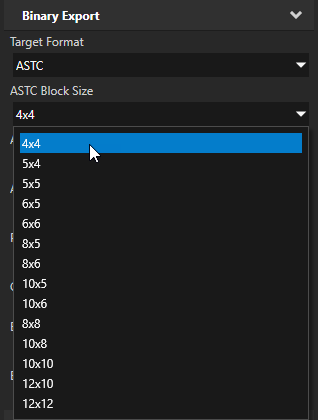
在 API 中使用纹理
有关详细信息,请参阅 API reference中的 Texture 类。
另请参阅
使用单一纹理
使用环境纹理贴图
使用渲染目标纹理
压缩纹理
图像和纹理最佳实践
资源管理
图像
材质类型和材质
使用网格

打开导航